Simulare sequenze di tempi nella modalità esperti di EASYSIM
Se i tre scenari 'P1', 'P2' e 'P3' non bastano, o perché le tre combinazioni di segnali sono troppo poche o perché servono sequenze consecutive definite con tempi specifici, in opzione è possibile simulare intere sequenze di tempi.
A tal fine, aprire la modalità esperti della simulazione cliccando sul pulsante 'Modalità esperti':

Il comando per aprire la modalità esperti è contenuto anche nel menu di contesto della simulazione nel systray.
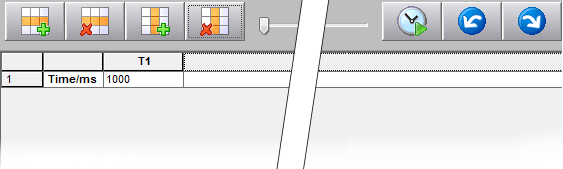
La prima volta che si apre, il diagramma di tempi è vuoto, cioè non contiene gli ingressi e le uscite da tenere in considerazione per simulare la sequenza di tempi.
Le sequenze di tempi vengono salvate insieme alla configurazione della simulazione. Quando si carica una configurazione che contiene una sequenza di tempi, la sequenza viene caricata con le impostazioni di simulazione.
Se non contiene sequenze di tempi, ne dovete definire una nella vista della modalità esperti attualmente vuota. A tal fine, procedere come segue:
-
Inserire segnali
Nella parte superiore della simulazione, selezionare i segnali da includere nel diagramma di sequenza di tempi cliccando sulle rispettive intestazioni di riga. Per selezionare più di un segnale alla volta, tenere premuto il tasto <Ctrl> e cliccare sulle intestazioni di riga dei segnali occorrenti uno dopo l'altro.
NOTA:La selezione nella colonna 'Filtro'
 non influisce sul trasferimento di segnali a una sequenza di tempi in modalità esperti. Questa casella di spunta serve solo a visualizzare/nascondere i segnali con la funzione filtro.
non influisce sul trasferimento di segnali a una sequenza di tempi in modalità esperti. Questa casella di spunta serve solo a visualizzare/nascondere i segnali con la funzione filtro.
Esempio
In questo esempio, i segnali d'ingresso da 0_I0 a 0_I3 e i segnali d'uscita 0_O0 e 0_O1 dell'elenco di segnali (già filtrato) vengono trasferiti alla sequenza di tempi.
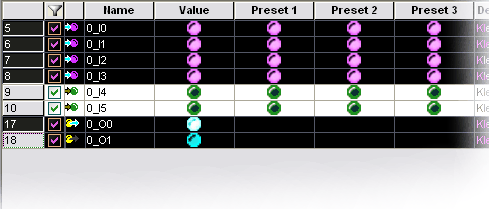
Cliccare sul pulsante evidenziato sotto per trasferire i segnali selezionati alla sequenza di tempi:
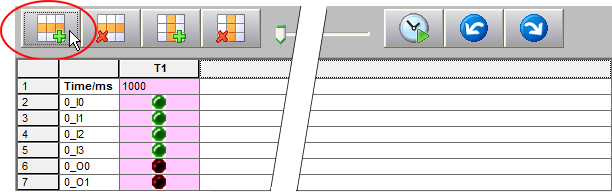
Per rimuovere un segnale dalla sequenza di tempi...
Selezionare il segnale cliccando (1) sulla corrispondente intestazione della riga (riga 2 nel seguente esempio) e poi (2) sul simbolo evidenziato:
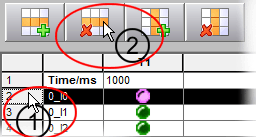
-
Inserire tempi.
Una sequenza di tempi per definizione comprende tempi diversi. Ogni tempo è rappresentato da una colonna. Queste colonne ora si devono inserire nella sequenza di tempi.
Ci sono due modi per farlo:
-
O selezionare un tempo disponibile cliccando (1) sulla sua intestazione di colonna (all'inizio è disponibile solo 'T1') e poi (2) cliccando sul simbolo 'Inserisci tempo'. Una nuova colonna di tempi viene inserita alla destra della colonna selezionata:
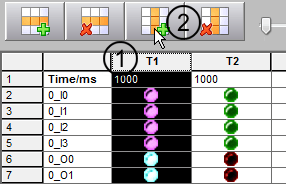
-
O usare il tasto sinistro del mouse per spostare a destra lo slittone (tenendo premuto il tasto del mouse). Spostare lo slittone verso destra per aggiungere tempi (colonne), a sinistra per cancellarli (da destra verso sinistra).
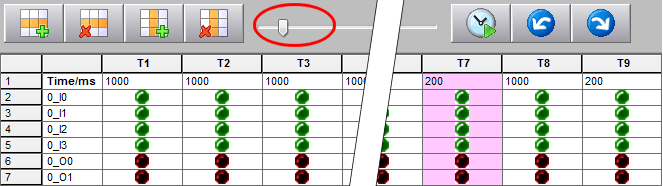
Per rimuovere un tempo dalla sequenza di tempi...
Selezionare il tempo con un clic sulla corrispondente intestazione di colonna e poi cliccare sul seguente simbolo:

-
-
Definire intervalli di tempo.
Definire gli intervalli di tempo in millisecondi (ms). L'intervallo per ciascun tempo è preimpostato a 1000 ms. Per modificare il valore, cliccare nella casella di tempo direttamente sotto all'intestazione della colonna e selezionare il valore richiesto. Ripetere questo procedimento per ogni tempo.
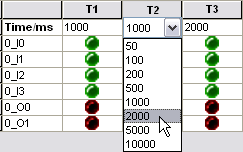
-
Impostare i segnali d'ingresso
Infine si impostano i segnali d'ingresso per i singoli tempi. Per settare un determinato ingresso, cliccare sull'ingresso con il tasto sinistro. Il LED verde si accende quando l'ingresso è settato TRUE. Cliccare nuovamente per resettare l'ingresso a FALSE (LED spento).
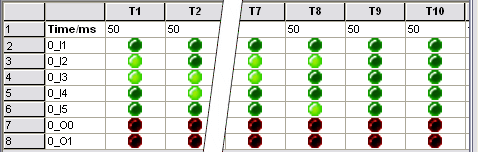
-
Avvio della sequenza di tempi.
La sequenza di tempi si avvia cliccando sul simbolo di orologio (vedi figura sotto). La sequenza di tempi viene eseguita in base agli intervalli impostati, creando le rispettive combinazioni di segnali. I valori creati si possono identificare alla mano dalla colonna ombreggiata o dei LED nella colonna 'Valore' in cima alla simulazione.
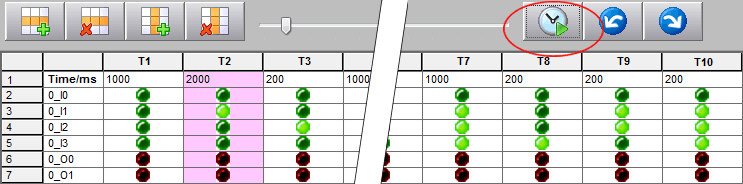
Un'uscita settata (TRUE) si accende, mentre il LED di un'uscita non attiva (FALSE) rimane spento (si veda la figura sopra).
La sequenza di tempi viene eseguita ciclicamente: quando arriva al termine, la simulazione riparte da 'T1'. Cliccare sul pulsante sopra evidenziato per fermare l'esecuzione ciclica della sequenza di tempi.
NOTA:Volendo modificare il tempo di intervallo durante l'esecuzione, fermare e poi riavviare l'esecuzione ciclica per permettere il trasferimento dell'impostazione di tempo modificata.
-
Singoli passi della sequenza: I tasti freccia raffigurati qui sotto si possono usare per passare manualmente da un tempo all'altro, senza tener conto degli intervalli impostati.
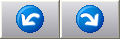
-
Salvare la sequenza di tempi.
All'occorrenza, salvare le impostazioni della modalità esperti assieme alla configurazione della simulazione cliccando su 'Salva' nella simulazione.

Per chiudere la modalità esperti, cliccare nuovamente sul pulsante 'Modalità esperti'.

L'uscita dalla modalità esperti mentre è in esecuzione una simulazione (mentre viene eseguita attivamente una sequenza di tempi) non interrompe la sequenza attiva.